 去年寫過這篇「用 Line 傳未讀訊息給自己,成為待辦事項﹍不用擔心已讀訊息忘了處理」,利用在手機上安裝兩個 Line,可以用第二個 Line 帳號發未讀訊息給主帳號,成為待辦事項。這個方法非常方便,出門在外用手機發的待辦事項,回到 PC 上只要打開 Line,看到有未讀訊息就知道還有事要處理。同時也不需要急著點開,可留著等進入工作狀態時再點開批次處理。
去年寫過這篇「用 Line 傳未讀訊息給自己,成為待辦事項﹍不用擔心已讀訊息忘了處理」,利用在手機上安裝兩個 Line,可以用第二個 Line 帳號發未讀訊息給主帳號,成為待辦事項。這個方法非常方便,出門在外用手機發的待辦事項,回到 PC 上只要打開 Line,看到有未讀訊息就知道還有事要處理。同時也不需要急著點開,可留著等進入工作狀態時再點開批次處理。但是很可惜的是,最近 Line 強制所有帳號都需要更新到最新版本才能執行,不旦導致我的第二個 Line 帳號來不及進行搬移就報銷(使用 clone 產生的 Line 更新到最新版後會產生錯誤,完全無法使用,可參考去年那篇文章),同時原本發待辦給自己的流程也無效了。
(圖片出處: pexels.com)
一、為何原本流程失效
去年用來複製 Line 的 APP 是「App Cloner」,已經無法成功雙開最新版 Line。我找遍所有 Andriod APP、也試過所有能雙開 Line 的 APP,有的不能複製最新版 Line,有的可以。
少數能夠成功雙開 Line 的 APP,沒有一個能夠像原本的「App Cloner」那麼棒,可以產生一個獨立運作的 Line。
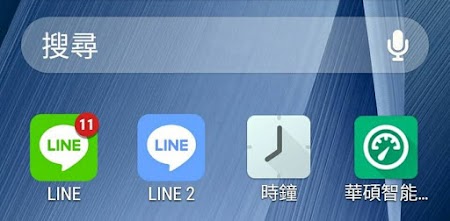
如上圖藍色的「Line 2」是原本的「App Cloner」所產生,可獨立運作的第二個 Line。
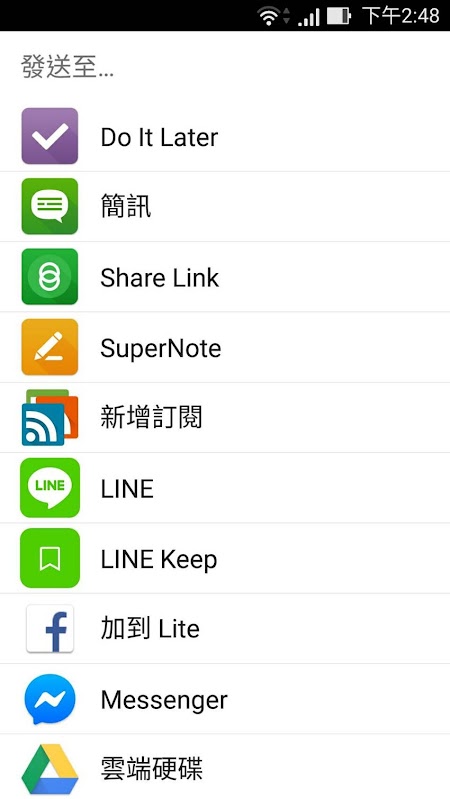
在手機上各種 APP 進行分享時,會出現類似上圖的畫面,列出所有可分享的 APP。之前藍色的「Line 2」可以出現在這個分享列表之中,我便可以從「Line 2」發未讀訊息給自己的 Line 主帳號。
而現在所有最新的雙開 APP 所產生的第二個 Line,完全無法出現在上面的分享列表,所以也就無法分享未讀資訊給自己了。
這樣子會非常不方便,看到不錯的文章、任何資訊,只能手動操作例如複製網址到第二個 Line,無法像以前那麼方便,按分享就能選擇第二個 Line 帳號進行傳送。
二、手機安裝 FB messenger 及操作
最終找到的完美解決方案,是改用另一個即時通軟體「FB messenger」:
- FB 即時通不像 Line 一個帳號綁定一支手機、或一個帳號,所以不需要雙開、複製兩個 FB 帳號
- FB 即時通允許同時使用最多 5 個帳號,而且切換帳號非常方便
- 所以只要切換到一個不常用的 FB 帳號,發訊息給 FB 主帳號即可
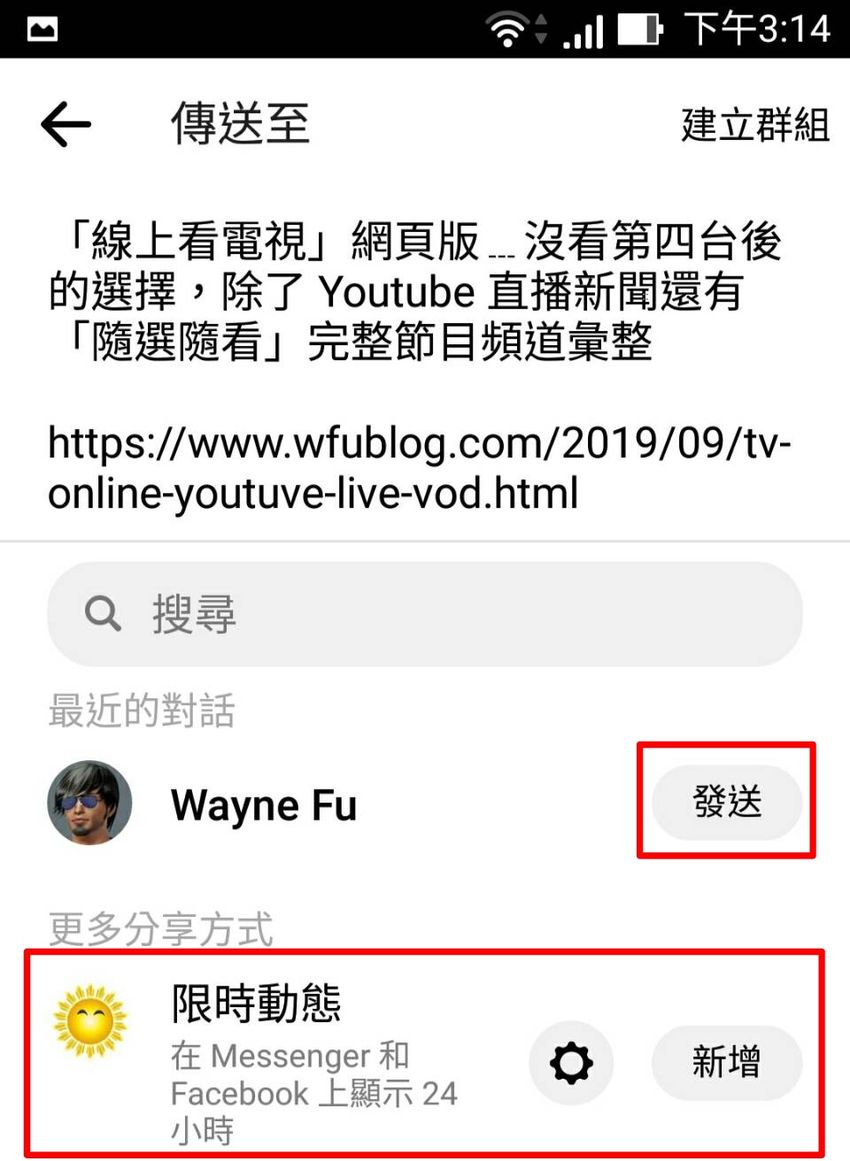
瞭解以上的操作與原理後,出門在外用手機發待辦事項就非常簡單了,例如:
- 使用 RSS 閱讀器「gReader」看到不錯的文章
- 直接按分享,選擇「Messenger」
- 上圖畫面可看到,分享內容的文章標題、網址會自動產生,不用手動輸入
- 下方有太陽 Logo 的是 FB 非主要帳號,記得 Messenger 切成這個帳號
- Wayne Fu 才是主帳號,按「發送」就可將訊息傳給主帳號,成為未讀訊息
三、電腦上處理待辦事項
接下來的問題會是,如何在電腦上知道有 FB 傳來的未讀訊息、以及數量?可安裝這個 Chrome 套件:
安裝後這個外掛會常駐在 Chrome 右上角,登入 FB 後這個外掛會即時顯示是否有通知訊息。
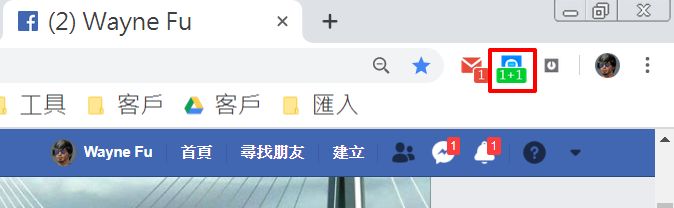
如上圖,比對 FB 與紅框處的外掛圖示,訊息與通知會分別顯示數量,因此不會混淆。
將來外出發完待辦事項,回到電腦前打開 Chrome 就可看到通知。
四、與其他方案的比較
每個人都會有自己的一套發待辦事項的方式,對我而言本篇的流程是最方便、直覺的,最後順便整理一下其他方案的優劣:
- 建立私人 Line 群組:
- 這是最早期流通的作法,對著私人群組傳訊息成為待辦事項。
- 不方便的地方在於無法顯示未讀訊息,所以無從判別是否有新的任務
- 必須定期檢視群組的內容,並重新判斷每個訊息是否已經處理過
- 使用「Line 待辦小精靈」:
- 這算是個不錯的設計,安裝方便,把他加入好友就完成安裝
- 不過使用數量有限制,也無法預期將來是否會收費
- 我習慣有「未讀訊息」的顯示數量來提醒自己,而這方案沒有,因此不適合我
- 分享到 Evernote:
- 在手機上分享到 Evernote 是很方便的
- 但 evernote 一樣無法顯示未讀記事
- 所以無法很直覺地從 evernote 收件匣,看出現在有沒有待辦事項
- 分享到 Email:
- 這也是發待辦事項很簡便的作法,但缺點是分享時要輸入 email 帳號,流程沒那麼方便
- 收件匣可以顯示未讀訊息
- 其他不方便的地方是,必須逐則打開郵件看待辦事項
- 跟即時通軟體相較之下,無法一眼看完全部的待辦事項,稍微麻煩一些
更多 Line 使用技巧:
更多 FB 使用技巧: